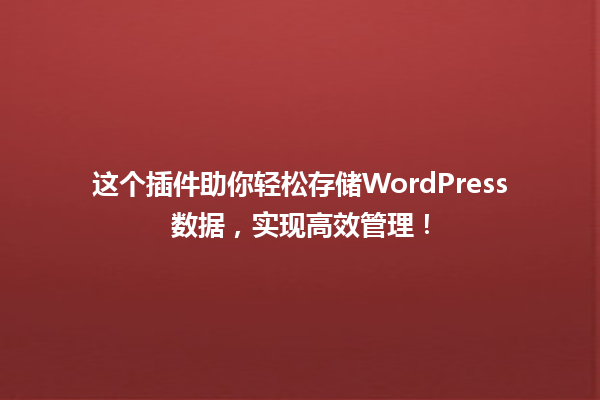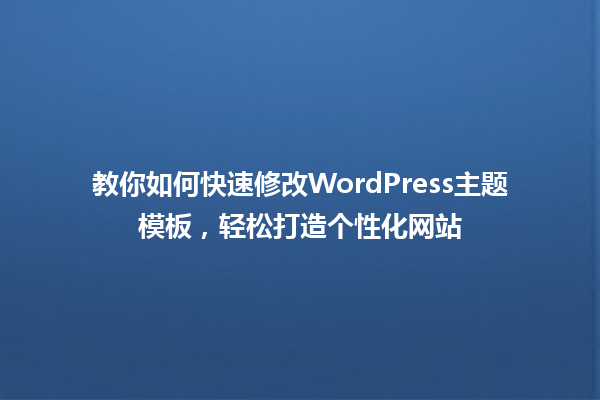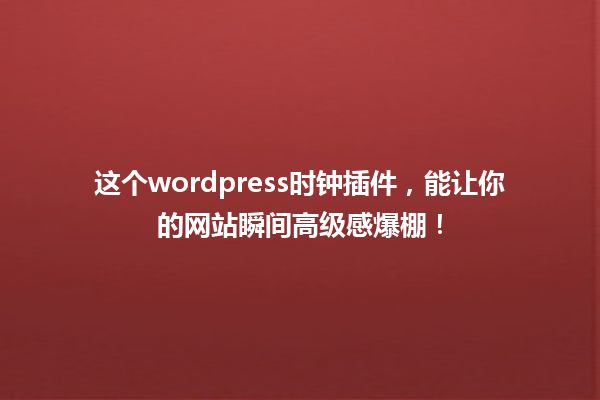为什么你的插件总提示「安装失败」?
许多WordPress新手在后台点击“安装插件”时,都会遇到红色的错误提示。
明明跟着教程操作,为什么别人能顺利安装的插件,到自己这里就频频报错?
80%的插件安装失败问题都源于三个容易被忽略的配置环节。 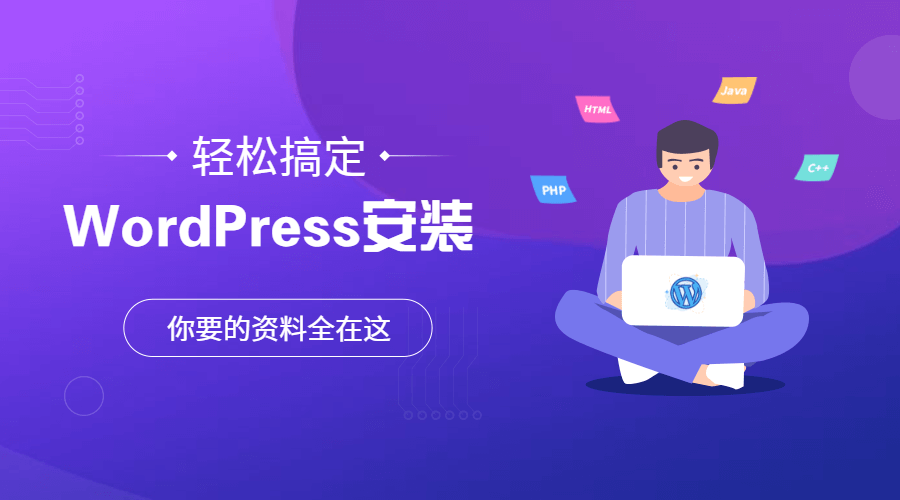
这些隐藏的“门槛”不解决,即使反复重试也很难成功。
第一步:检查你的服务器权限设置
当看到“无法创建目录”或“安装包解压失败”的提示时,
首先要排查文件系统的写入权限。
WordPress要求/wp-content/目录及其子文件夹必须具有755权限,
而插件安装过程中涉及到的临时文件目录/wp-content/upgrade/则需要777权限。
如果你使用的是虚拟主机,可以通过FTP工具右键查看文件夹属性。
独立服务器用户直接通过SSH输入命令:
`chmod -R 755 wp-content`
`chmod -R 777 wp-content/upgrade`
第二步:避开PHP版本这个隐形杀手
很多用户不知道,插件安装失败可能是由于PHP版本不兼容导致的。
比如WooCommerce等大型插件要求PHP7.4以上版本,
而某些老旧的服务器仍在使用已停止维护的PHP5.6。
登录你的主机控制面板,在「PHP版本」设置中切换至7.4或更高版本。
如果发现切换后网站出现异常,
可以在wp-config.php文件中添加:
`define(‘WP_DEBUG’, true);`
这能帮助快速定位具体哪个插件或主题存在兼容性问题。
第三步:警惕CDN加速引发的“幽灵故障”
当你在网站启用了Cloudflare等CDN服务时,

可能会遇到“已安装的插件突然消失”的灵异现象。
这是因为缓存机制会误将插件安装请求识别为静态文件请求,
导致实际的安装动作根本没有传达到服务器。
解决方法是在CDN设置中添加以下路径到缓存排除列表:
`/wp-admin/`
`/wp-content/plugins/`
同时在安装插件期间临时关闭CDN的加速功能,
待全部配置完成后再重新启用。
那些年我们踩过的“特殊坑”
除了上述三大常见问题,
还有两种特殊场景值得注意:
可能因无法连接WordPress官方插件库导致安装失败,
此时需要手动下载插件包通过FTP上传
如果同时安装了多个同类主题,
可能引发路径冲突导致安装异常
终极解决方案:手动安装法
当所有自动安装方式都宣告失败时,
可以直接从WordPress插件库下载.zip文件,
通过FTP上传至/wp-content/plugins/目录,
最后在后台的“已安装插件”列表中找到对应插件点击启用。
这种方法虽然原始,但能绕过90%的安装验证机制,
特别适合处理那些“顽固”的付费商业插件。

本文标题:WordPress插件安装总失败?你可能漏了这3个关键步骤
网址:https://www.2090ai.com/2025/03/16/plugins/34142.html
本站所有文章由wordpress极光ai post插件通过chatgpt写作修改后发布,并不代表本站的观点;如果无意间侵犯了你的权益,请联系我们进行删除处理。
如需转载,请务必注明文章来源和链接,谢谢您的支持与鼓励!